国旅手游网提供好玩的手机游戏和手机必备软件下载,每天推荐精品安卓手游和最新应用软件app,并整理了热门游戏攻略、软件教程、资讯等内容。欢迎收藏
网友誓言提问:如何将word图标放到桌面上win10
下面是国旅下载的小编给大家带来的Word2010图标放到电脑桌面上的具体方法,有需要的朋友来学习一下吧。
如何将Word图标放到桌面上?
1、点击开始→程序→Microsoft Word→右键→发送到→桌面快捷方式;WPS
2、C:\\Program Files\\Microsoft Office\\Office 找到WINWORD.EXE文件,右键→发送到→桌面快捷方式。
将Word图标放到桌面上的图解方法
打开电脑之后,可以看到桌面上常用的word图标不见了。
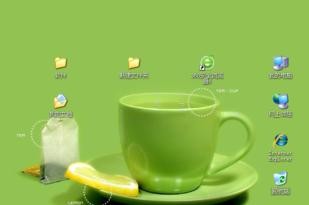
点击开始。
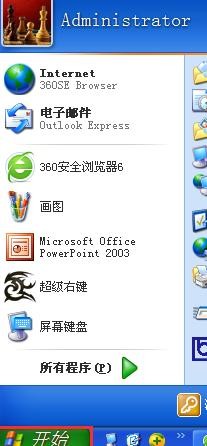
鼠标移到所有程序。
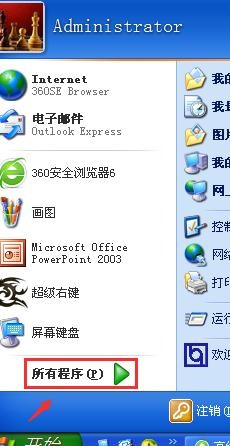
鼠标移到Microsoft office上。
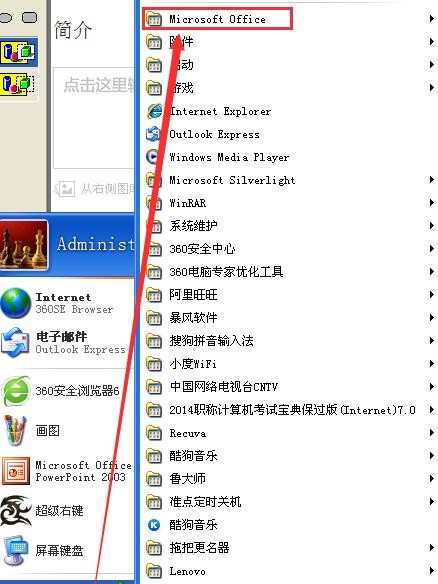
鼠标移到word上。
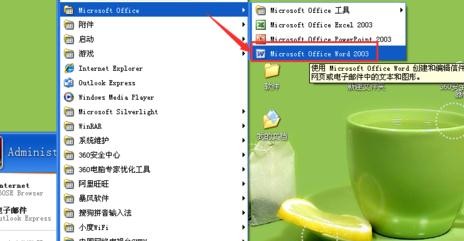
在word图标上单击鼠标右键。
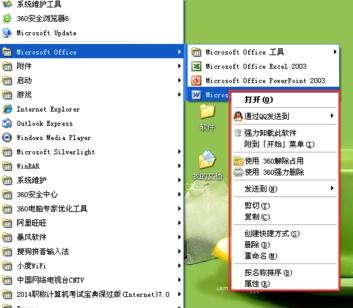
鼠标移到【发送到】。
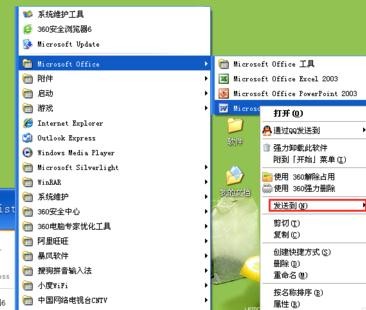
点击【桌面快捷方式】。
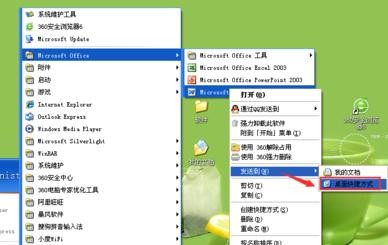
这下子桌面上就出现了word图标。
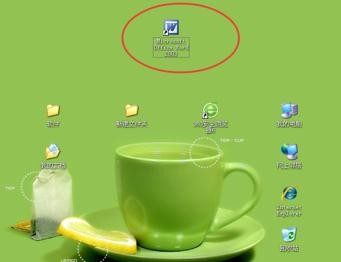
以上就是将Word2010图标放到电脑桌面上的具体方法了,大家都学会了吗?
关于《将Word2010图标放到电脑桌面上的具体方法》相关问题的解答默然小编就为大家介绍到这里了。如需了解其他软件使用问题,请持续关注国旅手游网软件教程栏目。
版权声明:本文内容由互联网用户自发贡献,该文观点仅代表作者本人。本站仅提供信息存储空间服务,不拥有所有权,不承担相关法律责任。如果发现本站有涉嫌抄袭侵权/违法违规的内容,欢迎发送邮件至【1047436850@qq.com】举报,并提供相关证据及涉嫌侵权链接,一经查实,本站将在14个工作日内删除涉嫌侵权内容。
本文标题:【将word2010图标放到电脑桌面上的具体方法是[将word2010图标放到电脑桌面上的具体方法是什么]】
本文链接:http://www.citshb.com/class233722.html
![[]](http://img.citshb.com/uploads/article/20240930/66fab518f25e6.jpg)